

|
Windows 10是美国微软公司研发的跨平台及设备应用的操作系统。是微软发布的最后一个独立Windows版本。Windows 10共有7个发行版本,分别面向不同用户和设备。2014年10月1日,微软在旧金山召开新品发布会,对外展示了新一代Windows操作系统,将它命名为“Windows 10”,新系统的名称跳过了这个数字“9”。截止至2018年3月7日,Windows 10正式版已更新至秋季创意者10.0.16299.309版本,预览版已更新至春季创意者10.0.17120版本 win10任务栏不自动变色怎么办?在win10操作系统中有用户反应在修改系统主题颜色后任务栏不自动变色的现象,该怎么办呢?在win10系统中任务栏和窗口标题栏的颜色可以保持默认颜色,不受主题影响,当然我们可以通过设置让颜色发生变化。设置步骤: 1、在任务栏上单击右键,在弹出的菜单中点击【任务栏设置】; 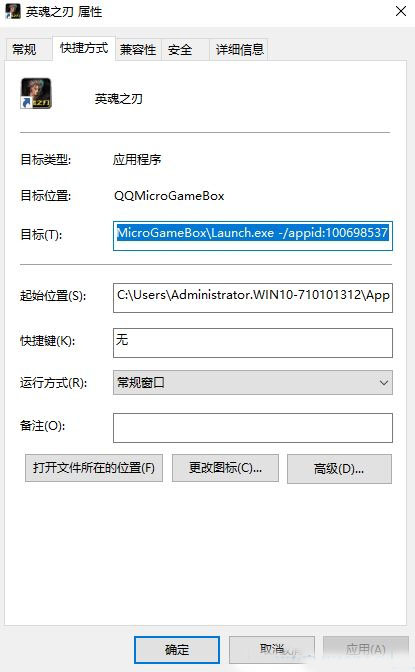 2、在设置界面主页左侧点击【颜色】; 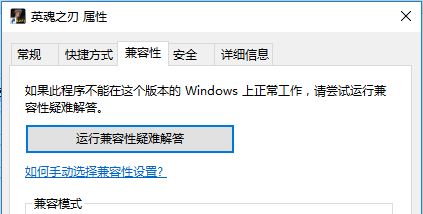 3、在右侧 颜色下方勾选【“开始”菜单、任务栏和操作中心】前面的勾勾选颜色就会发生变化啦。同理,若要想windows 窗口栏的颜色发生变化可以勾选【标题栏】即可! 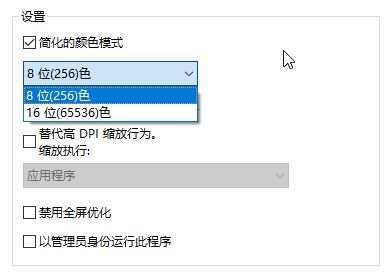 以上就是win10系统任务栏颜色不会变化的解决方法! Windows 10系统成为了智能手机、PC、平板、Xbox One、物联网和其他各种办公设备的心脏,使设备之间提供无缝的操作体验。 |
温馨提示:喜欢本站的话,请收藏一下本站!